
通信サービスが利用できない場合のAndroidの対処法
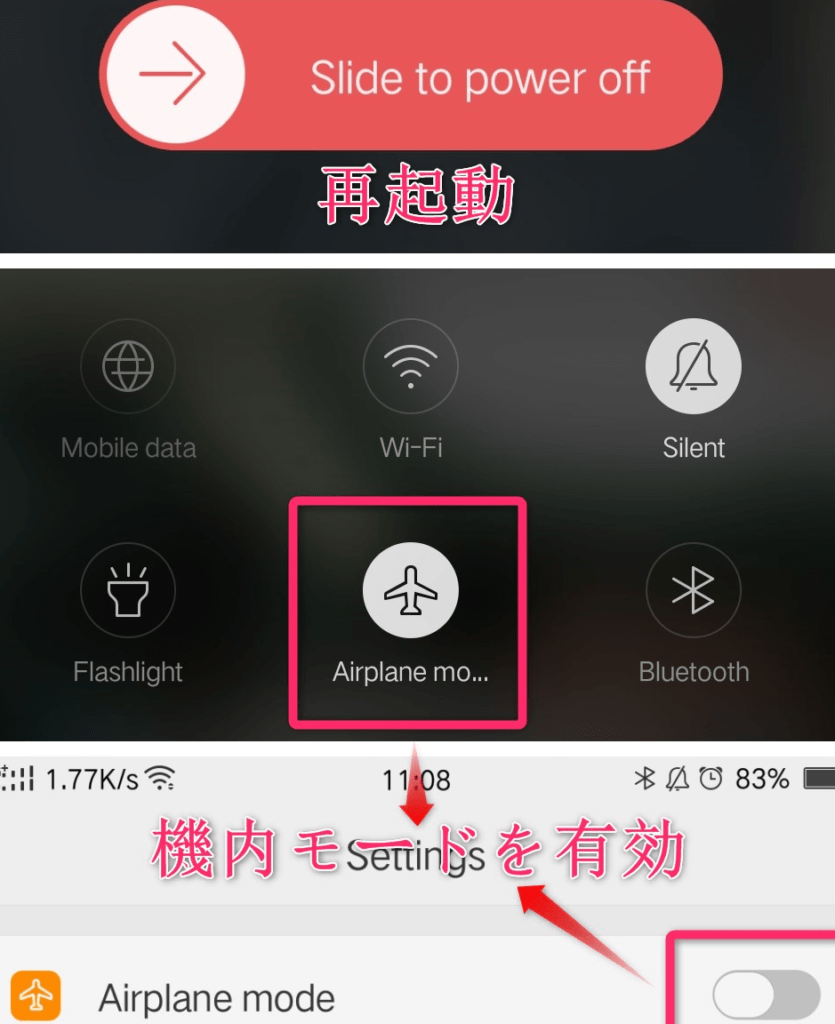
通信サービスが利用できない場合のAndroidの対処法。ネットワークトラブルにより、スマートフォンの通信が遮断された場合、以下の手順を試してみてください。再起動、飛行機モードの切り替え、APN設定の確認など、問題の解決に役立つ方法をご紹介します。円滑な通信環境を取り戻すために、是非お試しください。
Androidの通信サービスが利用できない場合における対処法
Androidの通信サービスが利用できない場合には、いくつかの対処法があります。まず最初に、Wi-Fi接続を確認してください。設定メニューからWi-Fiオプションを選択し、接続先のネットワークが正しいことを確認します。パスワードが必要な場合は、正しいパスワードを入力してみてください。
次に、モバイルデータを確認しましょう。ステータスバーの上部にあるモバイルデータアイコン(通常は電波のアイコン)を確認して、十分な電波があることを確認します。電波が弱い場合は、エリアを移動してみるか、提供されるサービスに問題がないかを確認してください。
Androidブラウザで10秒送りする方法もしそれでも通信サービスが利用できない場合には、デバイスを再起動することをおすすめします。電源ボタンを長押しし、再起動オプションを選択してみてください。これにより、一時的な問題やバグが修正されることがあります。
それでも問題が解決しない場合には、ネットワーク設定をリセットすることを検討してみてください。設定メニューの「システム」または「ネットワーク」セクションで、ネットワーク設定のリセットオプションを探して選択します。ただし、この操作はWi-FiやBluetoothなどの他のネットワーク関連の設定も初期化されるため、注意が必要です。
最後に、上記の手法が効果がない場合には、キャリアサービスプロバイダーに連絡してみてください。通信サービスの問題がキャリア側にある可能性もありますので、サポートチームに相談することをお勧めします。
IPhoneからAndroidにモバイルSuicaを移行する方法これらの対処法を試しても通信サービスが利用できない場合には、専門家の助けを借りる必要があるかもしれません。クラッシュやネットワークの問題は、デバイスやソフトウェアの特定の問題に起因することがありますので、根本的な原因を解決するためには専門知識が必要です。
【危険なアプリ即削除!】このアプリを見つけたら即アンインストール推奨!【あんなに有名なアプリがまさか?】
通信サービスが利用できない場合の対処法
1. モバイルネットワークの再起動
通信サービスが利用できない場合、最初に試すべきはモバイルネットワークの再起動です。まず、設定アプリを開き、「ワイヤレスおよびネットワーク」セクションに移動します。次に、「モバイルネットワーク」を選択し、オン/オフトグルを切り替えます。これによって、ネットワーク接続が再確立され、問題が解決される可能性があります。
2. APN設定の確認
もし通信サービスが利用できない場合、APN(Access Point Name)設定を確認する必要があります。設定アプリを開き、「ワイヤレスおよびネットワーク」セクションに移動します。次に、「モバイルネットワーク」を選択し、APN設定を確認します。正しいAPN設定が必要な場合は、モバイルキャリアから提供された正しい設定を入力して保存します。
3. SIMカードの確認と再挿入
通信サービスが利用できない場合、SIMカードの問題が原因である可能性があります。まず、Androidデバイスの電源をオフにし、SIMカードを取り外します。数分待ってから、SIMカードを再度挿入します。デバイスを再起動し、通信サービスが復元されるかどうかを確認します。
これらの対処法は通信サービスが利用できない場合の一般的な解決策です。しかし、問題が続く場合は、モバイルキャリアに連絡し、さらなるサポートを求めることをおすすめします。
Androidで通信サービスが利用できない場合、まずはスマホを再起動してみてください。これによって一時的な問題が解消されることがあります。
Androidで通信サービスが利用できない場合、**まずはスマホを再起動**してみてください。これによって一時的な問題が解消されることがあります。
Androidの内部ストレージがPCに表示されない時の対処法再起動しても問題が解決しない場合は、以下の手順を試してみてください:
1. **飛行機モード**を一度オンにし、数秒後にオフに戻します。これにより、ネットワーク接続がリセットされる場合があります。
2. **SIMカード**を取り外し、しばらく待った後に再度挿入してみてください。SIMカードの接触に問題がある場合には、これによって解消されることがあります。
3. **ネットワーク設定のリセット**を試してみてください。設定アプリを開き、「ネットワークとインターネット」→「モバイルネットワーク」(または「SIMカードとモバイルネットワーク」)→「ネットワーク設定をリセット」と進み、指示に従って設定をリセットしてみてください。ただし、注意点として、この操作はWi-FiパスワードやBluetoothペアリング情報など一部のデータも削除されるため、必要な情報は事前にバックアップしておくことをお勧めします。
4. **APN設定**を確認してみてください。設定アプリを開き、「ネットワークとインターネット」→「モバイルネットワーク」(または「SIMカードとモバイルネットワーク」)→「アクセスポイント名(APN)」と進み、正しいAPN設定が行われているか確認してください。必要に応じて、正しいAPN設定を手動で入力してみてください。
上記の手順を試しても通信サービスが利用できない場合には、**キャリアサービス担当部門に相談**することをおすすめします。彼らはより具体的なトラブルシューティングを提供してくれる可能性があります。
エアプレーンモードを有効にすることで、通信サービスを一時的にオフにすることができます。エアプレーンモードを一度有効にし、数分後に無効にすると、通信サービスが正常に復旧する可能性があります。
Androidにおけるエアプレーンモードの有効化は、一時的に通信サービスをオフにする便利な方法です。エアプレーンモードを有効にすることで、電話やデータ通信などの通信機能を無効化することができます。
**エアプレーンモードを有効にする方法:**
1. **ホーム画面**で、**設定**アプリを開きます。
2. **ワイヤレスとネットワーク**セクションに移動します。
3. **エアプレーンモード**オプションを選択します。
4. スイッチを**オン**に切り替えます。
この手順によって、エアプレーンモードが有効になります。この状態では、通信サービスが一時的にオフになりますので、電話やデータ通信が利用できません。
**エアプレーンモードを無効にする方法:**
1. **ホーム画面**で、**設定**アプリを開きます。
2. **ワイヤレスとネットワーク**セクションに移動します。
3. **エアプレーンモード**オプションを選択します。
4. スイッチを**オフ**に切り替えます。
これによって、エアプレーンモードが無効になり、通信サービスが再び利用可能になります。
**注意事項:**
- エアプレーンモードが有効になっている間は、通信サービスが利用できません。電話やデータ通信を必要とする場合は、エアプレーンモードを無効にしてください。
- エアプレーンモードを有効にすると、無線通信機能全体がオフになります。Wi-FiやBluetoothも無効化されますので、ご注意ください。
以上が、Androidにおけるエアプレーンモードの有効化及び無効化の方法です。必要な時に便利に利用してください。
シムカードを取り外して再度挿入することで、通信サービスに関連する問題が解消されることもあります。ただし、この方法を試す前に、シムカードが正しく挿入されていることを確認してください。
シムカードを取り外して再度挿入することで、**通信サービスに関連する問題が解消**されることもあります。ただし、この方法を試す前に、**シムカードが正しく挿入されていること**を確認してください。
通信サービスが利用できない場合のAndroidの対処法 に類似した他の記事を知りたい場合は、カテゴリ チュートリアル にアクセスしてください。








関連記事